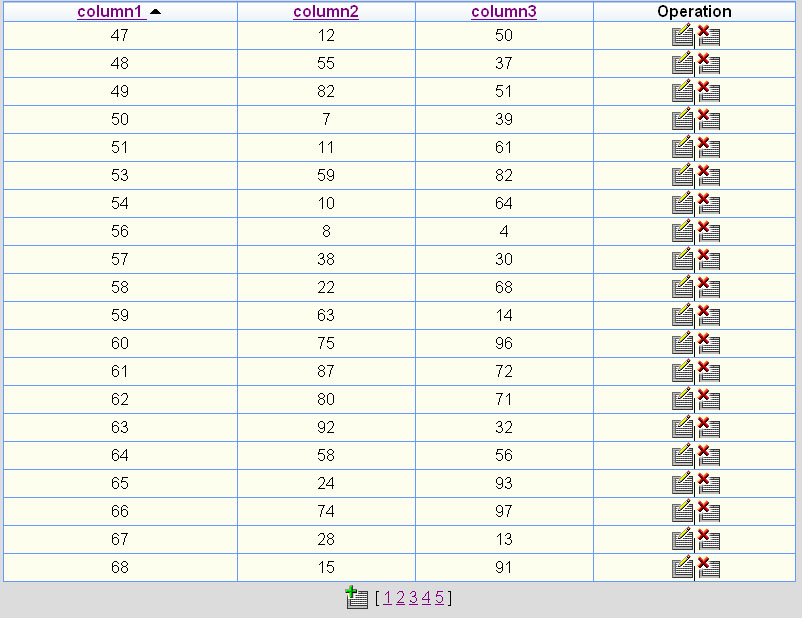Ajax иў«з”ЁдәҺеҲӣе»әжӣҙеҠ еҠЁжҖҒе’ҢдәӨдә’жҖ§жӣҙеҘҪзҡ„ Web еә”з”ЁҪEӢеәҸгҖӮGoogle Web Toolkit (ҪҺҖҝU°GWT) жҳ?Google жҺЁеҮәзҡ?Ajax еә”з”ЁејҖеҸ‘еҢ…еQҢGWT ж”ҜжҢҒејҖеҸ‘иҖ…дӢЙз”ЁJava иҜӯиЁҖејҖеҸ?Ajax еә”з”ЁгҖӮжң¬ж–ҮдёӯдҪңиҖ…е°Ҷд»Ӣз»ҚеҰӮдҪ•дҪҝз”Ё GWT ејҖеҸ?Ajax еә”з”Ёзҡ„еҹәжң¬ж–№жі•е’ҢжӯҘйӘӨгҖ?/blockquote>
AjaxҪҺҖд»?/span>
Ajaxжҳ?Asynchronous JavaScript and XMLеQҲд»ҘеҸ?DHTML Ҫ{үпјүзҡ„зҫғеҶҷпјҢз”ұXHTMLгҖҒCSSгҖҒJavaScriptгҖҒXMLHttpRequestгҖҒXMLҪ{үжҠҖжңҜз»„еҗҲиҖҢжҲҗеQҢжҳҜеҪ“еүҚWebеә”з”ЁејҖеҸ‘йўҶеҹҹзҡ„зғӯй—ЁжҠҖжңҜпјҢз”ЁдәҺеҲӣеҫҸжӣҙеҠ еҠЁжҖҒе’ҢдәӨдә’жҖ§жӣҙеҘҪзҡ„Webеә”з”ЁҪEӢеәҸеQҢжҸҗеҚҮз”ЁжҲпL(fЁҘng)ҡ„Ӣ№Ҹи§ҲдҪ“йӘҢгҖ?/p>
Ajaxзҡ„ж ёеҝғжҳҜJavaScriptеҜ№иұЎXmlHttpRequestгҖӮXmlHttpRequestеӨ„зҗҶжүҖжңүжңҚеҠЎеҷЁйҖҡдҝЎзҡ„еҜ№иұЎпјҢжҳҜдёҖҝUҚж”ҜжҢҒејӮжӯҘиҜ·жұӮзҡ„жҠҖжңҜгҖӮз®ҖиҖҢиЁҖд№ӢпјҢXmlHttpRequestдҪҝж?zhЁЁn)ЁеҸҜд»ҘдҪҝз”ЁJavaScriptеҗ‘жңҚеҠЎеҷЁжҸҗеҮәиҜдhұӮтq¶еӨ„зҗҶе“Қеә”пјҢиҖҢдёҚйҳХdЎһз”ЁжҲ·гҖ?/p>
Ajaxтq¶дёҚжҳҜжң¬ж–Үзҡ„дёӯеҝғе…ПxіЁзӮ№пјҢеӣ жӯӨҳqҷйҮҢдёҚеҶҚиөҳиҝ°еQҢиҜ·еӨ§е®¶и®үK—®еҸӮиҖғиө„жәҗеҢәзҡ„зӣёе…ій“ҫжҺҘпјҢдәҶи§ЈжӣҙеӨҡе…ідәҺAjaxжҠҖжңҜе’Ңеә”з”Ёж–ҡwқўзҡ„зҹҘиҜҶгҖ?/p>
дёЮZ»Җд№ҲйҖүжӢ©GWTеQ?/span>
дј—жүҖе‘ЁзҹҘеQҢеҚідҪҝеҜ№дәҺAjaxжҠҖжңҜйқһеёёзҶҹжӮ(zhЁЁn)үзҡ„ејҖеҸ‘иҖ…иҖҢиЁҖеQҢAjaxеә”з”Ёзҡ„ејҖеҸ‘е’Ңи°ғиҜ•ҳqҮзЁӢд№ҹдёҚжҳҜдёҖ件容жҳ“зҡ„дәӢжғ…еQҢжӣҙеӣ°йҡҫзҡ„жҳҜеQҢеҲ°зӣ®еүҚдёәжӯўеQҢдёҖзӣҙжІЎжңүеҮәзҺ°еҗҲйҖӮзҡ„ејҖеҸ‘е·Ҙе…ҜӮғҪеӨҹж”ҜжҢҒAjaxеә”з”Ёзҡ„ејҖеҸ‘е’Ңи°ғиҜ•гҖ?/p>
дёҺжӯӨзӣёеҸҚзҡ„жҳҜеQҢJavaиҜӯиЁҖ--дјҒдёҡеә”з”ЁејҖеҸ‘зҡ„дёАLөҒиҜӯиЁҖ-зҡ„ејҖеҸ‘е’Ңи°ғиҜ•ҳqҮзЁӢеҚҙеӣ дёәжңүеҗ„з§Қеҗ„ж ·ејҖеҸ‘е·Ҙе…пL(fЁҘng)ҡ„ж”ҜжҢҒиҖҢз®ҖеҚ•зҡ„еӨҡпјҢиҖҢдё”ҳqҷж ·зҡ„ејҖеҸ‘е·Ҙе…дhҲ‘们еҸҜд»Ҙе…Қиҙ№иҺ·еҫ—пјҢжҜ”еҰӮEclipseгҖҒNetBeansгҖ?/p>
еҰӮжһңиғҪеӨҹеә”з”ЁJavaиҜӯиЁҖејҖеҸ‘AjaxеQҢAjaxеә”з”ЁејҖеҸ‘зҡ„жңҖеӨ§йҡҫйў?ејҖеҸ‘е·Ҙе…пL(fЁҘng)ҡ„ҫ~әеӨұ-һ®ұе°ҶҳqҺеҲғиҖҢи§ЈгҖӮиҝҷҝUҚжғ…еҶөдёӢеQҢжҲ‘们е°ұеҸҜд»Ҙж—ўе……еҲҶеҲ©з”ЁJavaиҜӯиЁҖзҡ„ејҖеҸ‘дјҳеҠүKҷҚдҪҺAjaxеә”з”ЁејҖеҸ‘зҡ„йҡ‘ЦәҰеQҢеҠ еҝ«Ajaxеә”з”Ёзҡ„ејҖеҸ‘йҖҹеәҰеQҢдШ“(fЁҙ)Ajaxзҡ„еӨ§и§„жЁЎеә”з”ЁеҲӣйҖ еҸҜиғҪпјҢеҸҲеҸҜд»Ҙе……еҲҶеҸ‘жҢҘAjaxжҠҖжңҜзҡ„дјҳеҠҝеQҢеҲӣе»әжӣҙеҠ еҠЁжҖҒе’ҢдәӨдә’жҖ§жӣҙеҘҪзҡ„Webеә”з”ЁҪEӢеәҸеQҢжҸҗеҚҮз”ЁжҲпL(fЁҘng)ҡ„Ӣ№Ҹи§ҲдҪ“йӘҢгҖ?/p>
Google Web Toolkit(ҪҺҖҝU°GWT)зҡ„еҮәзҺоCШ“(fЁҙ)жҲ‘们жҸҗдҫӣдәҶиҝҷҝUҚеҸҜиғҪгҖӮGWTжҳҜGoogleжҺЁеҮәзҡ„Ajaxеә”з”ЁејҖеҸ‘еҢ…еQҢж”ҜжҢҒејҖеҸ‘иҖ…дӢЙз”ЁJavaиҜӯиЁҖејҖеҸ‘Ajaxеә”з”ЁгҖӮGWTжЎҶжһ¶жң¬инnжҳҜејҖжәҗзҡ„еQҢдҪҶжҳҜGWTдёӯзҡ„ејҖеҸ‘е·Ҙе…·д»…д»…жҸҗдҫӣејҖеҸ‘з”ЁLicenseеQҢдёҚе…Ғи®ёеҲҶеҸ‘гҖ?/p>
GWTжҸҗдҫӣдәҶдёҖҫl„еҹәдәҺJavaиҜӯиЁҖзҡ„ејҖеҸ‘еҢ…еQҢиҝҷдёӘејҖеҸ‘еҢ…зҡ„и®ҫи®ЎеҸӮиҖғJava AWTеҢ…и®ҫи®ЎпјҢҫcХd‘ҪеҗҚ规еҲҷгҖҒжҺҘеҸЈи®ҫи®ЎгҖҒдәӢ件зӣ‘еҗ¬зӯүйғҪе’ҢAWTйқһеёёҫcЦMјјгҖӮзҶҹжӮ(zhЁЁn)үJava AWTзҡ„ејҖеҸ‘иҖ…дёҚйңҖиҰҒиҠұиҙ№еӨҡеӨ§зҡ„еҠӣж°”һ®ЮpғҪеӨҹеҝ«йҖҹзҡ„зҗҶи§ЈGWTејҖеҸ‘е·Ҙе…·еҢ…еQҢе°ҶжӣҙеӨҡең°ж—¶й—ҙжҠ•е…ҘеҲ°GWTеә”з”Ёзҡ„ејҖеҸ‘иҝҮҪEӢдёӯгҖ?/p>
ејҖеҸ‘еҮәжқҘзҡ„Javaеә”з”Ёһ®Ҷз”ұGWTејҖеҸ‘еҢ…жҸҗдҫӣзҡ„зј–иҜ‘е·Ҙе…пL(fЁҘng)ј–иҜ‘еҗҺеЈ°з”ҹжҲҗеҜ№еә”зҡ„гҖҒеә”з”ЁдәҶAjaxжҠҖжңҜзҡ„Webеә”з”ЁеQҢJavaеә”з”ЁдёӯеҮәзҺ°зҡ„гҖҒе’ҢжңҚеҠЎеҷЁд№Ӣй—ҙзҡ„дәӨдә’еҠЁдҪңиў«иҮӘеҠЁз”ҹжҲҗзҡ„ејӮжӯҘи°ғз”Ёд»Јз ҒжүҖд»ЈжӣҝгҖ?/p>
GWTзүТҺ(guЁ©)Җ?/span>
GWTйҷӨдәҶж”ҜжҢҒһ®Ҷеә”з”ЁJavaиҜӯиЁҖејҖеҸ‘зҡ„еә”з”ЁиҪ¬еҢ–дёәAjaxеә”з”ЁеQҢеҗҢж—¶жҸҗдҫӣдәҶжӣҙеӨҡзҡ„й«ҳҫU§зү№жҖ§пјҢдёӢйқўжҳҜиҝҷдәӣзү№жҖ§зҡ„ҪҺҖеҚ•жҸҸҳq°гҖ?/p>
1. GWTҫ~–иҜ‘еҷ?/p>
GWTҫ~–иҜ‘еҷЁжҳҜGWTзҡ„ж ёеҝғпјҢиҙҹиҙЈе®ҢжҲҗһ®ҶJavaд»Јз Ғҫҳ»иҜ‘еҫҲAjaxеҶ…е®№зҡ„е·ҘдҪңгҖӮGWTҫ~–иҜ‘еҷЁиғҪеӨҹзҝ»иҜ‘JavaиҜӯиЁҖзҡ„еӨ§йғЁеҲҶзүТҺ(guЁ©)Җ§гҖӮеҢ…жӢ¬ж”ҜжҢҒJavaиҜӯиЁҖдёӯзҡ„еҹәжң¬ҫcХdһӢгҖҒиҝқдҫӢеӨ„зҗҶзӯүеQҢж”ҜжҢҒjava.langеҢ…е’Ңjava.utilеҢ…дёӯзҡ„з»қеӨ§йғЁеҲҶзұ»е’ҢжҺҘеҸЈпјҢж”ҜжҢҒжӯЈеҲҷиЎЁиҫҫејҸе’ҢеәҸеҲ—еҢ–гҖ?/p>
2. и·Ёег^еҸ°ж”ҜжҢ?/p>
еҰӮжһңдҪ дӢЙз”ЁGWTдёӯжҸҗдҫӣзҡ„жҳ„ЎӨәҫl„дҡg(жҜ”еҰӮButton)е’Ңз»„иЈ…з»„д»?жҜ”еҰӮVerticalPanel)еQҢGWTҫ~–иҜ‘з”ҹжҲҗзҡ„Ajaxеә”з”ЁиғҪеӨҹж”ҜжҢҒеӨ§йғЁеҲҶзҡ„Ӣ№Ҹи§ҲеҷЁе’Ңж“ҚдҪңҫpИқ»ҹеQҢжҜ”еҰӮInternet ExplorerгҖҒFirefoxҪ{үпјҢд№ҹиғҪеӨҹж”ҜжҢҒLinuxгҖҒWindowsҪ{үдёҚеҗҢж“ҚдҪңзі»ҫlҹгҖӮиҝҷжҳҜеӣ дёәGWTжңҖеӨ§йҷҗеәҰзҡ„һ®ҶиҝҷдәӣжҺ§д»¶зҝ»иҜ‘жҲҗӢ№Ҹи§ҲеҷЁеҶ…ҫ|®зҡ„ҫcХdһӢгҖӮжҜ”еҰӮButtonҫcИқј–иҜ‘еҗҺз”ҹжҲҗзҡ„жҳҜж ҮеҮҶHTMLеQ?lt;input type="button">гҖ?/p>
GWTе»шҷ®®дҪҝз”ЁCSSдҝ®йҘ°ҷеөйқўе…ғзҙ зҡ„жҳҫҪCәж•ҲжһңгҖӮGWTзҡ„зұ»дёӯеҫҲһ®‘жҸҗдҫӣи®ҝй—®йЎөйқўе…ғзҙ ж ·ејҸеұһжҖ§зҡ„ж–ТҺ(guЁ©)і•еQҢжҲ‘们еҸҜд»ҘзӣҙжҺҘеңЁCSSж–ҮдҡgдёӯйҖҡиҝҮеҜ№еә”зҡ„ж ·ејҸеҗҚҝU°жқҘи®„ЎҪ®ҷеөйқўе…ғзҙ зҡ„й»ҳи®ӨжҳҫҪCәж•ҲжһңгҖӮжҜ”еҰӮдӢЙз”?.gwt-Button { font-size: 150%; } дҪҝз”ЁButtonе…ғзҙ зҡ„й»ҳи®ӨжҳҫҪCәж•ҲжһңгҖ?/p>
3. е®ҝдё»жЁЎејҸ(Hosted Mode)
е®ҝдё»жЁЎејҸжҳҜжҢҮжҲ‘们е’ҢжІЎжңүиқ{жҚўдШ“(fЁҙ)Ajaxеә”з”Ёзҡ„GWTеә”з”ЁдәӨдә’зҡ„зҠ¶жҖҒгҖӮеҪ“жҲ‘们ејҖеҸ‘е’Ңи°ғиҜ•ж—УһјҢжҲ‘们һ®ЧғёҖзӣҙеӨ„еңЁе®ҝдёАLЁЎејҸдёӢгҖӮеңЁҳqҷз§Қжғ…еҶөдёӢпјҢJavaиҷҡжӢҹжңЮZӢЙз”ЁGWTеҶ…зҪ®зҡ„жөҸи§ҲеҷЁҳqҗиЎҢGWTеә”з”Ёҫ~–иҜ‘еҗҺзҡ„classеҶ…е®№еQҢеӣ жӯӨиғҪеӨҹжҸҗдҫ?ҫ~–з ҒгҖҒжөӢиҜ•гҖҒи°ғиҜ?ҳqҮзЁӢзҡ„жңҖдҪійҖҹеәҰгҖ?/p>
жҲ‘们еҸҜд»ҘҳqҗиЎҢcom.google.gwt.dev.GWTShellеҗҜеҠЁе®ҝдё»жЁЎејҸгҖ?/p>
4. WebжЁЎејҸ(Web Mode)
WebжЁЎејҸжҳҜжҢҮе·Із»ҸжҲҗеҠҹиҪ¬еҢ–дёәAjaxеә”з”Ёзҡ„зҠ¶жҖҒпјҢҳqҷз§ҚзҠ¶жҖҒдёӢеQҢжҲ‘们已ҫlҸејҖе§ӢйҖҡиҝҮWebж–№ејҸжқҘи®ҝй—®Ajaxеә”з”ЁдәҶгҖ?/p>
еңЁWebжЁЎејҸдёӢиҝҗиЎҢж—¶еQҢдёҚеҶҚйңҖиҰҒGWTе·Ҙе…·еҢ…жҲ–иҖ…JVMзҡ„ж”ҜжҢҒгҖ?/p>
5. е‘ҪдЧo(hЁҙ)иЎҢе·Ҙе…?/p>
GWTе·Ҙе…·еҢ…дёӯжҸҗдҫӣдәҶеҮ дёӘйқһеё”RҖӮз”Ёзҡ„е°Ҹе·Ҙе…·жқҘеё®еҠ©жҲ‘们жӣҙеҝ«зҡ„е»әз«ӢGWTеә”з”ЁејҖеҸ‘зҺҜеўғпјҡ(xЁ¬)projectCreatorгҖҒapplicationCreatorгҖҒjunitCreatorгҖ?/p>
- projectCreator
еҲӣеҫҸеңЁEclipseдёӯејҖеҸ‘GWTеә”з”ЁжүҖйңҖиҰҒзҡ„ҷе№зӣ®еҹәжң¬ж–Үдҡgе’ҢеҸҜйҖүзҡ„Ant buildfileж–ҮдҡgгҖ?
- applicationCreator
applicationCreatorе‘ҪдЧo(hЁҙ)з”ЁдәҺеҲӣеҫҸеҹәжң¬зҡ„HelloWorldеQҒеә”з”Ёе’ҢGWTеә”з”ЁејҖеҸ‘зҺҜеўғгҖ?
- junitCreator
з”ҹжҲҗjuntiӢ№ӢиҜ•д»Јз ҒгҖ?
йҖҡиҝҮдёҠйқўзҡ„еҶ…е®№пјҢжҲ‘们已з»ҸдәҶи§ЈдәҶGWTе·Ҙе…·йӣҶе·ҘдҪңзҡ„еҹәжң¬еҺҹзҗҶе’Ңдё»иҰҒзү№жҖ§гҖӮжңүдәӣиҝ«дёҚеҸҠеҫ…дәҶеҗ§пјҢйӮЈд№Ҳһ®ЮpҜ·йҡҸжҲ‘дёҖиөҜӮҝӣе…ҘGWTеә”з”ЁејҖеҸ‘зҡ„ҳqҮзЁӢеҗ§пјҢдә«еҸ—еә”з”ЁJavaиҜӯиЁҖејҖеҸ‘Ajaxеә”з”ЁеёҰжқҘзҡ„з®ҖеҚ•е’ҢдҫҝеҲ©гҖ?/p>
жң¬ж–ҮдёӯжүҖжңүзҡ„зҺҜеўғеҮҶеӨҮгҖҒе®һдҫӢејҖеҸ‘е’ҢиҜҙжҳҺеқҮй’ҲеҜ№Windowsж“ҚдҪңтqӣ_Ҹ°еQҢеҰӮжһңдӢЙз”Ёе…¶д»–зҡ„ж“ҚдҪңҫpИқ»ҹеQҢиҜ·ж ТҺ(guЁ©)Қ®е®һйҷ…жғ…еҶөҳqӣиЎҢйҖӮеҪ“зҡ„и°ғж•ҙгҖ?/p>
зҺҜеўғеҮҶеӨҮ
1гҖ?дёӢиқІе’Ңе®үиЈ…JDK1.4.X
GWTе·Ҙе…·еҢ…зҡ„ҫ~–иҜ‘йңҖиҰҒJDKж”ҜжҢҒеQҢеӣ жӯӨеңЁе®үиЈ…GWTе·Ҙе…·еҢ…д№ӢеүҚиҜ·дёӢиқІе’Ңе®үиЈ…еҗҲйҖӮзҡ„JDKгҖӮGWTе·Ҙе…·ж”ҜжҢҒJavaиҜӯиЁҖ1.4зүҲжң¬жҲ–иҖ…д»ҘдёӢзүҲжң¬пјҢеӣ жӯӨJDKзүҲжң¬йҖүжӢ©JDK1.4.XжҳҜжҜ”иҫғеҗҲйҖӮзҡ„еQҢдёҚйңҖиҰҒйҮҮз”ЁжңҖж–°зҡ„JDK5.0жҲ–иҖ…жӣҙй«ҳзүҲжң¬гҖ?/p>
иҜҜӮ®ҝй—®java.sun.comҫ|‘з«ҷдёҠдёӢиҪҪе®үиЈ…зүҲжң¬пјҢдёӢиқІеҗҺе®үиЈ…еҲ°C:/jdkзӣ®еҪ•дёӢпјҢжң¬д№Ұдёӯзҡ„еҗҺз®ӢеҶ…е®№дёӯе°ҶдҪҝз”Ё%JAVA_HOME%еҸҳйҮҸжқҘеј•з”ЁиҝҷдёӘзӣ®еҪ•гҖ?/p>
жӮ(zhЁЁn)ЁеҸҜд»Ҙж №жҚ®е®һйҷ…жғ…еҶөе°ҶJDKе®үиЈ…еҲоC“Qж„Ҹзӣ®еҪ•дёӢгҖӮдҪҶжҳҜеңЁҳqҗиЎҢжң¬ж–ҮдёӯдҫӢеӯҗзҡ„ж—¶еҖҷпјҢиҜҜӮ®°дҪҸе°ҶеҜ№еә”зҡ?JAVA_HOME%еҸҳйҮҸжӣҝжҚўдёәж?zhЁЁn)Ёзҡ„е®һйҷ…е®үиЈ…зӣ®еҪ•гҖ?/p>
2гҖ?дёӢиқІе’Ңе®үиЈ…GWT
иҜҜӮ®ҝй—?a >http://code.google.com/webtoolkit/дёӢиқІGWTзҡ„жңҖж–°зүҲжң¬пјҢһ®ҶдёӢиҪҪзҡ„еҺӢзҫғж–Үдҡgи§ЈеҺӢҫ~©еҲ°C:/GWTзӣ®еҪ•дёӢгҖӮжң¬д№Ұдёӯзҡ„еҗҺҫlӯеҶ…е®№дёӯһ®ҶдӢЙз”?GWT_HOME%еҸҳйҮҸжқҘеј•з”ЁиҝҷдёӘзӣ®еҪ•гҖ?/p>
GWTе·Ҙе…·еҢ…ж”ҜжҢҒдёҚеҗҢзҡ„ж“ҚдҪңҫpИқ»ҹеQҢиҜ·ж ТҺ(guЁ©)Қ®иҮӘе·ұзҡ„ж“ҚдҪңзі»ҫlҹйҖүжӢ©еҗҲйҖӮзҡ„е®үиЈ…еҢ…гҖ?/p>
жӮ(zhЁЁn)ЁеҸҜд»Ҙж №жҚ®е®һйҷ…жғ…еҶөе°ҶGWTе®үиЈ…еҲоC“Qж„Ҹзӣ®еҪ•дёӢгҖӮдҪҶжҳҜеңЁҳqҗиЎҢжң¬ж–ҮдёӯдҫӢеӯҗзҡ„ж—¶еҖҷпјҢиҜҜӮ®°дҪҸе°ҶеҜ№еә”зҡ?GWT_HOME%еҸҳйҮҸжӣҝжҚўдёәж?zhЁЁn)Ёзҡ„е®һйҷ…е®үиЈ…зӣ®еҪ•гҖ?/p>
ҪW¬дёҖдёӘдҫӢеӯ?Hello WorldеQ?/span>
дёӢйқўзҡ„еҶ…е®№дёӯжҲ‘们һ®Ҷд»ӢҫlҚеҰӮдҪ•дӢЙз”ЁGWTе·Ҙе…·йӣҶжқҘе®ҢжҲҗҪW¬дёҖдёӘGWTзҡ„дҫӢеӯ?"Hello WorldеQ?еQҢеЖҲдё”е°ҶдҪҝз”ЁGWTҫ~–иҜ‘еҸҠе°Ҷд»–иқ{еҢ–дШ“(fЁҙ)Ajaxеә”з”ЁеQҢеңЁӢ№Ҹи§ҲеҷЁдёӯе®ҢжҲҗӢ№ӢиҜ•гҖ?/p>
жҲ‘们иҰҒе®ҢжҲҗзҡ„дҫӢеӯҗиҰҒе®һзҺ°зҡ„еҠҹиғҪеҢ…жӢ¬еQ?/p>
1гҖ?еңЁйЎөйқўдёҠжҳ„ЎӨәдёҖдёӘжҢүй’?/p>
2гҖ?зӮ№еҮ»иҜҘжҢүй’®пјҢй»ҳи®Өжғ…еҶөдёӢпјҢжҲ‘们һ®ҶеңЁжҢүй’®еҗҺйқўзҙ§и·ҹзқҖжҳ„ЎӨәеӯ—з¬Ұдё?Hello World!"гҖ?/p>
3гҖ?еҰӮжһңзӮ№еҮ»жҢүй’®ж—УһјҢ"Hello World!"еӯ—з¬ҰдёІе·ІҫlҸжҳҫҪCәеңЁӢ№Ҹи§ҲеҷЁдёӯеQҢжҲ‘们иҰҒһ®Ҷд»–йҡҗи—ҸиөдhқҘгҖӮжҲ‘们зҺ°еңЁејҖе§ӢдӢЙз”ЁGWTе·Ҙе…·йӣҶе®ҢжҲ?Hello WorldеQ?дҫӢеӯҗзҡ„ејҖеҸ‘пјҢдёӢйқўзҡ„жӯҘйӘӨжҳҜе®ҢжҲҗ"Hello WorldеQ?дҫӢеӯҗејҖеҸ‘зҺҜеўғй…Қҫ|®гҖҒеә”з”ЁејҖеҸ‘гҖҒзј–иҜ‘зҡ„еҹәжң¬жӯҘйӘӨеQҢеҗҢж ·йҖӮз”ЁдәҺе…¶д»–GWTеә”з”Ёзҡ„ејҖеҸ‘пјҢеҸӘжҳҜж ТҺ(guЁ©)Қ®е®һйҷ…жғ…еҶөеҸҜиғҪжңүеўһеҮҸгҖ?/p>
1гҖ?еҲӣеҫҸGWTеә”з”ЁејҖеҸ‘зҺҜеў?/p>
д»ҺдёҠйқўзҡ„GWTзүТҺ(guЁ©)Җ§йғЁеҲҶжҲ‘们зҹҘйҒ“пјҢGWTе·Ҙе…·еҢ…дёӯжҸҗдҫӣзҡ„applicationCreatorе‘ҪдЧo(hЁҙ)иЎҢе·Ҙе…·еҸҜд»Ҙеё®еҠ©жҲ‘们еҲӣе»әGWTеә”з”ЁејҖеҸ‘жүҖйңҖиҰҒзҡ„зҺҜеўғеQҢеӣ жӯӨжҲ‘们еҸҜд»ҘзӣҙжҺҘдӢЙз”ЁapplicationCreatorеё®еҠ©жҲ‘们е®ҢжҲҗҳqҷйЎ№е·ҘдҪңгҖ?/p>
жү“ејҖе‘ҪдЧo(hЁҙ)иЎҢе·Ҙе…шPјҢҳqӣе…ҘC:/ж №зӣ®еҪ•дёӢеQҢжү§иЎ?mkdi"е‘ҪдЧo(hЁҙ)еҲӣеҫҸж–°зҡ„ж–Үдҡgзӣ®еҪ•HelloWorldгҖ?/p>
жү§иЎҢдёӢйқўзҡ„е‘Ҫд»Өе°Ҷ%JAVA_HOME%\binзӣ®еҪ•е’?GWT_HOME%зӣ®еҪ•еҠ е…ҘеҲ°PATHи·Ҝеҫ„дёӯгҖ?/p>
C:\>set path=%JAVA_HOME%\bin;%GWT_HOME%
|
иҜ·е°Ҷе‘ҪдЧo(hЁҙ)иЎҢдёӯзҡ?JAVA_HOME%жӣҝжҚўдёәе®һйҷ…зҺҜеўғдёӯJDKзҡ„е®үиЈ…зӣ®еҪ•пјҢһ®?GWT_HOME%жӣҝжҚўдёәGWTе·Ҙе…·еҢ…зҡ„е®үиЈ…зӣ®еҪ•гҖ?/p>
ҳqӣе…Ҙж–°еҲӣе»әзҡ„HelloWorldзӣ®еҪ•еQҢ然еҗҺиҝҗиЎҢapplicationCreatorе‘ҪдЧo(hЁҙ)еҲӣеҫҸGWTеә”з”ЁејҖеҸ‘зҺҜеўғгҖ?/p>
applicationCreator.cmdе‘ҪдЧo(hЁҙ)ж”ҜжҢҒзҡ„иҜӯжі•еҰӮдёӢгҖ?/p>
ApplicationCreator [-eclipse projectName] [-out dir] [-overwrite] [-ignore] className е…¶дёӯжңҖйҮҚиҰҒзҡ„дёҖдёӘеҸӮж•°жҳҜclassnameеQҢд№ҹһ®ұжҳҜжҲ‘们еҲӣеҫҸзҡ„GWTеә”з”Ёдёӯзҡ„дё»Javaҫc»пјҢжҲ‘们ҳqҷйҮҢйҖүжӢ©дҪҝз”Ёorg.vivianj.gwt.client.HelloWorldгҖ?/p>
C:\HelloWorld>applicationCreator.cmd org.vivianj.gwt.client.HelloWorld
|
ж ТҺ(guЁ©)Қ®GWTе·Ҙе…·еҢ…зҡ„й»ҳи®Ө规еҲҷеQҢGWTеә”з”Ёдёӯзҡ„дё»JavaҫcАLҠҘеҗҚзҡ„жңҖеҗҺдёҖҢDөеҝ…ҷеАLҳҜclientгҖӮд№ҹһ®ұжҳҜиҜЯ_(dЁў)јҢеҸӘжңүxxx.client.Xxxxҳqҷж ·е‘ҪеҗҚзҡ„JavaҫcАLүҚиғҪиў«иҜҶеҲ«дёәжӯЈјӢ®зҡ„GWTеә”з”ЁдёИқұ»гҖ?/p>
ApplicationCreatorе·Ҙе…·ҳqҗиЎҢзҡ„ж—¶еҖҷпјҢеұҸ幕дёҠдјҡ(xЁ¬)жү“еҚ°еҰӮдёӢеҶ…е®№гҖ?/p>
Created directory C:\HelloWorld\src
Created directory C:\HelloWorld\src\org\vivianj\gwt
Created directory C:\HelloWorld\src\org\vivianj\gwt\client
Created directory C:\HelloWorld\src\org\vivianj\gwt\public
Created file C:\HelloWorld\src\org\vivianj\gwt\HelloWorld.gwt.xml
Created file C:\HelloWorld\src\org\vivianj\gwt\public\HelloWorld.html
Created file C:\HelloWorld\src\org\vivianj\gwt\client\HelloWorld.java
Created file C:\HelloWorld\HelloWorld-shell.cmd
Created file C:\HelloWorld\HelloWorld-compile.cmd
|
2гҖ?ејҖеҸ?Hello WorldеQ?дҫӢеӯҗ
дҪҝз”ЁApplicationCreatorе·Ҙе…·зҡ„ж—¶еҖҷпјҢApplicationCreatorе·Ҙе…·е…¶е®һе·Із»Ҹеё®жҲ‘们з”ҹжҲҗдәҶҪWҰеҗҲHello World!дҫӢеӯҗиҰҒжұӮзҡ„е…ЁйғЁеҶ…е®ҸVҖӮдШ“(fЁҙ)дәҶдёҚжү“ж–ӯҪW¬дёҖдёӘдҫӢеӯҗзҡ„жј”зӨәҳqҮзЁӢеQҢжҲ‘们е…ҲҪҺҖеҚ•зҡ„дәҶи§ЈдёҖдёӢApplicationCreatorе·Ҙе…·зҡ„з”ҹжҲҗеҶ…е®ҸVҖӮжҲ‘们е°ҶеңЁе°ҶеңЁжөӢиҜ•иҝҮҪEӢеҗҺйқўеҒҡеҮәжӣҙеҠ иҜҰҫlҶзҡ„еҲҶжһҗгҖ?/p>
еӣ?дёӯжҳҫҪCЮZәҶApplicationCreatorе·Ҙе…·жү§иЎҢеҗҺз”ҹжҲҗзҡ„зӣ®еҪ•ҫl“жһ„гҖ?/p>
еӣ? GWTеә”з”ЁејҖеҸ‘зҺҜеў?/strong>
![еӣ? GWTеә”з”ЁејҖеҸ‘зҺҜеў? src=]()
еӣ?дёӯзҡ„src\org\vivianj\gwt\clientзӣ®еҪ•дёӯзҡ„HelloWorld.javaжҳҜGWTеә”з”Ёзҡ„дё»ҫc»пјӣsrc\org\vivianj\gwt\publicзӣ®еҪ•дёӯзҡ„HelloWorld.htmlж–ҮдҡgжҳҜдҫӢеӯҗзҡ„й»ҳи®ӨҷеөйқўеQӣsrc\org\vivianj\gwtзӣ®еҪ•дёӢзҡ„HelloWorld.gwt.xmlжҳҜGWTеә”з”Ёзҡ„й…Қҫ|®ж–Үд»УһјҢжҸҗдҫӣGWTеә”з”ЁдёӯйЎөйқўе’ҢдёИқұ»зҡ„й…Қҫ|®дҝЎжҒҜпјӣж №зӣ®еҪ•дёӢзҡ„HelloWorld-compile.cmdж–Үдҡgз”ЁдәҺжҸҗдҫӣһ®ҶиҜҘGWTеә”з”Ёҫ~–иҜ‘жҲҗAjaxзҡ„е‘Ҫд»Өпјӣж №зӣ®еҪ•дёӢзҡ„HelloWorld-shell.cmdж–Үдҡgз”ЁдәҺеҗҜеҠЁе®ҝдё»жЁЎејҸ(Hosted Mode)еQҢж–№дҫҝжөӢиҜ•GWTеә”з”ЁгҖ?/p>
3гҖ?еңЁе®ҝдёАLЁЎејҸдёӢеҗҜеҠЁ"Hello WorldеQ?дҫӢеӯҗ
жҲ‘们еҸҜд»ҘзӣҙжҺҘеңЁе‘Ҫд»ӨиЎҢдёӯжү§иЎҢHelloWorld-shell.cmdжқҘеҗҜеҠЁе®ҝдёАLЁЎеј?Hosted Mode)еQҢиҝҗиЎҢж–°еҲӣеҫҸзҡ?Hello WorldеQ?дҫӢеӯҗгҖ?/p>
C:\HelloWorld>HelloWorld-shell.cmd
|
ҳqҷдёӘе‘ҪдЧo(hЁҙ)һ®ҶеҗҜеҠЁдёӨдёӘеҸҜи§ҶеҢ–з•ҢйқўеQҡGoogle Web Toolkit Development ShellеQҲи§Ғеӣ?еQүе’ҢGWTеҶ…зҪ®зҡ„GWTеә”з”ЁӢ№Ҹи§ҲеҷЁпјҲи§Ғеӣҫ3еQүпјҢGWTеә”з”ЁӢ№Ҹи§ҲеҷЁдёӯһ®ҶжҳҫҪC?Hello WorldеQ?дҫӢеӯҗзҡ„еҲқе§Ӣз•ҢйқўпјҢеҰӮжһңжҲ‘们зӮ№еҮ»з•ҢйқўдёҠзҡ„"Click Me"жҢүй’®еQҢжҢүй’®еҗҺйқўе°Ҷдј?xЁ¬)жҳҫҪC?Hello World!"еӯ—з¬ҰдёФҢјҲи§Ғеӣҫ4еQүпјҢеҰӮжһңеҶҚж¬ЎеҚ•еҮ»ҷеөйқўдёҠзҡ„"Click Me"жҢүй’®еQҢжҢүй’®еҗҺйқўзҡ„"Hello WorldеQ?еӯ—з¬ҰдёІдјҡ(xЁ¬)ж¶ҲеӨұгҖ?/p>
еӣ? Google Web Toolkit Development ShellҳqҗиЎҢз•Ңйқў

еӣ? "Hello WorldеQ?дҫӢеӯҗеҲқе§ӢҳqҗиЎҢз•Ңйқў
![еӣ? Hello WorldеQҒдҫӢеӯҗеҲқе§ӢиҝҗиЎҢз•Ңйқ? src=]()
еӣ? "Hello WorldеQ?дҫӢеӯҗ-еҚ•еҮ»"Clieck Me"жҢүй’®еҗҺзҡ„з•Ңйқў

4гҖ?ҫ~–иҜ‘"Hello WorldеQ?дҫӢеӯҗ
иҰҒе°ҶGWTеә”з”Ёҫ~–иҜ‘жҲҗAjaxеә”з”ЁеQҢжҲ‘们еҸҜд»Ҙжү§иЎҢHelloWorld-compile.cmdгҖ?/p>
C:\HelloWorld>HelloWorld-compile.cmd
|
е‘ҪдЧo(hЁҙ)ҳqҗиЎҢж—УһјҢз•ҢйқўдёҠе°Ҷдј?xЁ¬)жҳҫҪCЮZёӢйқўзҡ„еҶ…е®№гҖ?/p>
Output will be written into C:\HelloWorld\www\org.vivianj.gwt.HelloWorld
Copying all files found on public path
Compilation succeeded
|
е…¶дёӯзҡ„第дёҖиЎҢжҳҫҪCәз”ҹжҲҗзҡ„Ajaxеә”з”ЁдҪҚдәҺC:\HelloWorld\www\org.vivianj.gwt.HelloWorldзӣ®еҪ•дёӢгҖ?/p>
еӣ? "Hello WorldеQ?дҫӢеӯҗҫ~–иҜ‘еҗҺзҡ„зӣ®еҪ•ҫl“жһ„
![еӣ? Hello WorldеQҒдҫӢеӯҗзј–иҜ‘еҗҺзҡ„зӣ®еҪ•з»“жһ? src=]()
д»ҺдёҠйқўзҡ„еӣҫдёӯжҲ‘们еҸҜд»ҘзңӢеҲ°еQҢж–°з”ҹжҲҗзҡ„wwwзӣ®еҪ•дёӢжңүдёҖдёӘеҗҚдёәorg.vivianj.gwt.HelloWorldзҡ„зӣ®еҪ•пјҢе®ғзҡ„е‘ҪеҗҚ规еҲҷжҳҜGWTдёИқұ»е…ЁеҗҚ(org.vivianj.gwt.client.HelloWorld)еҺАLҺүе…¶дёӯзҡ?client."гҖ?/p>
org.vivianj.gwt.HelloWorldзӣ®еҪ•дёӢзҡ„HelloWorld.htmlж–Үдҡgһ®ұжҳҜ"Hello WorldеQ?дҫӢеӯҗеҜ№еә”зҡ„йЎөйқўпјҢд»?cache.htmlеҗҺзјҖҫl“е°ҫзҡ„ж–Ү件е°ұжҳ?Hello WorldеQ?дҫӢеӯҗдёӯеҜ№еә”зҡ„Ajaxд»Јз ҒйғЁеҲҶеQҢиҖҢgwt.jsж–ҮдҡgеҲҷжҳҜGWTжҸҗдҫӣзҡ„гҖҒAjaxд»Јз ҒдёӯйңҖиҰҒз”ЁеҲ°зҡ„JavaScriptе…¬е…ұеҮҪж•°гҖӮе…¶д»–иҝҳжңүдәӣиҫ…еҠ©ж–ҮдҡgгҖ?/p>
5гҖ?WebжЁЎејҸдёӢжөӢиҜ?Hello WorldеQ?дҫӢеӯҗ
ҳqҗиЎҢHelloWorld-compile.cmdеҗҺпјҢGWTеә”з”Ёһ®ұе·ІҫlҸиў«ҫ~–иҜ‘жҲҗAjaxеә”з”ЁдәҶпјҢдёҚеҶҚдҫқиө–дәҺJDKе’ҢGWTзҺҜеўғеQҢиҖҢд»…д»…дҫқиө–дәҺӢ№Ҹи§ҲеҷЁгҖ?/p>
жҲ‘们жү“ејҖIEӢ№Ҹи§ҲеҷЁпјҢжү“ејҖC:\HelloWorld\www\org.vivianj.gwt.HelloWorld\HelloWorld.htmlж–ҮдҡgеQҢе°ұеҸҜд»ҘзңӢеҲ°"Hello WorldеQ?дҫӢеӯҗеңЁWebжЁЎејҸдёӢзҡ„ҳqҗиЎҢж•ҲжһңеQҲи§Ғеӣ?еQүпјҢеҚ•еҮ»ҷеөйқўдёҠзҡ„"Click Me"жҢүй’®еQҢжҢүй’®еҗҺйқўдјҡ(xЁ¬)еҮәзҺ°"Hello WorldеQ?еӯ—з¬ҰдёФҢјҲи§Ғеӣҫ7еQүпјҢеҰӮжһңеҶҚж¬ЎеҚ•еҮ»ҷеөйқўдёҠзҡ„"Click Me"жҢүй’®еQҢжҢүй’®еҗҺйқўзҡ„"Hello WorldеQ?еӯ—з¬ҰдёІдјҡ(xЁ¬)ж¶ҲеӨұгҖ?/p>
еӣ? WebжЁЎејҸдёӢиҝҗиЎ?HelloWorldеQ?дҫӢеӯҗзҡ„й»ҳи®Өж•Ҳжһ?/strong>

еӣ? WebжЁЎејҸдёӢиҝҗиЎ?HelloWorldеQ?дҫӢеӯҗ-еҚ•еҮ»"Click Me"жҢүй’®еҗҺзҡ„ж•Ҳжһң

е®һдҫӢиҜҰз»ҶеҲҶжһҗ
дёҠйқўзҡ„жӯҘйӘӨдёӯеQҢжҲ‘们已ҫlҸе®ҢжҲҗ第дёҖдёӘGWTеә”з”Ёзҡ„зј–иҜ‘е’ҢӢ№ӢиҜ•еQҢдёӢйқўжҲ‘们жқҘиҜҰз»Ҷзҡ„д»ӢҫlҚдёҖдёӢGWTеә”з”ЁејҖеҸ‘иҝҮҪEӢдёӯж¶үеҸҠзҡ„еҮ дёӘж–Үд»Уһјҡ(xЁ¬)жҳ„ЎӨәҷеөйқўHelloWorld.htmlгҖҒдё»ҫc»HelloWorldе’Ңй…Қҫ|®ж–Ү件HelloWorld.gwt.xmlгҖ?/p>
1. жҳ„ЎӨәҷеөйқўHelloWorld.html
GWTеә”з”Ёдёӯзҡ„HTMLеҶ…е®№еҝ…йЎ»еӯҳж”ҫеңЁpublicзӣ®еҪ•дёӢпјҢpublicзӣ®еҪ•зҡ„е…Ёи·Ҝеҫ„жҳ?org\vivianj\gwt\ublic"еQҢжҳҜһ®Ҷдё»ҫc»HelloWorldзҡ„еҢ…еҗ?org.vivianj.gwt.client"дёӯзҡ„clientжӣҝжҚўдё?public"еҗҺеЕһжҲҗзҡ„зӣ®еҪ•ҫl“жһ„гҖ?/p>
жҲ‘们һ®Ҷдё»иҰҒд»ӢҫlҚHelloWorld.htmlдёӯе’ҢGWTзӣёе…ізҡ„еҶ…е®№пјҢHelloWorld.htmlж–Үдҡgзҡ„е…ЁйғЁеҶ…е®№и§Ғжё…еҚ•1гҖ?/p>
24. <meta name='gwt:module' content='org.vivianj.gwt.HelloWorld'>
|
еңЁHelloWorld.htmlж–Үдҡgзҡ„第24иЎҢпјҢжҲ‘们дҪҝз”Ёmetaж ҮзӯҫжҢҮе®ҡдәҶжң¬ҷеөйқўе’ҢGWTжЁЎеқ—" org.vivianj.gwt.HelloWorld"д№Ӣй—ҙзҡ„иҒ”ҫp»пјҢmetaж Үзӯҫзҡ„nameеұһжҖ§жҳҜдёҚеҸҳзҡ„пјҢиҖҢcontentеұһжҖ§еҲҷжҳҜGWTдёИқұ»е…ЁеҗҚ(org.vivianj.gwt.client.HelloWorld)еҺАLҺүе…¶дёӯзҡ?client."еҗҺзҡ„ҫl“жһңгҖ?/p>
40. <script language="javascript" src="gwt.js"></script>
|
еңЁHelloWorld.htmlж–Үдҡgзҡ„第40иЎҢпјҢжҲ‘们дҪҝз”Ёscriptж Үи®°еј•е…ҘGWTе·Ҙе…·жҸҗдҫӣзҡ„й»ҳи®ӨеҮҪж•°еә“гҖӮж №жҚ®HTMLиҜӯиЁҖзҡ„规е®ҡпјҢжҲ‘们еҸҜд»ҘйҖүжӢ©ең?lt;head></head>д№Ӣй—ҙеҠ е…ҘҳqҷиЎҢд»Јз ҒеQҢд№ҹеҸҜд»ҘйҖүжӢ©ең?lt;body></body>д№Ӣй—ҙеҠ е…Ҙҳqҷж®өд»Јз ҒгҖӮGWTе»шҷ®®ең?lt;head></head>д№Ӣй—ҙеҠ е…ҘҳqҷиЎҢд»Јз ҒеQҢд»ҘдҫҝиҺ·еҫ—зЁҚеҫ®еҝ«дёҖдәӣзҡ„иө·еҠЁйҖҹеәҰгҖ?/p>
56. <td id="slot1"></td><td id="slot2"></td>
|
еңЁHelloWorld.htmlж–Үдҡgзҡ„第56иЎҢпјҢжҲ‘们дҪҝз”Ёtdж Үзӯҫе®ҡд№үдәҶдёӨдёӘзӣёйӮ?cЁЁ)қҡ„иЎЁж јеҚ•е…ғж ы|јҢ他们еҲҶеҲ«е‘ҪеҗҚдё?slot1"е’?slot2"еQҢж №жҚ?HelloWorld!"дҫӢеӯҗзҡ„иҰҒжұӮпјҢеҗҚдШ“(fЁҙ)"slot1"зҡ„еҚ•е…ғж јдёӯеә”иҜҘжҳҫҪCәжҢүй’®пјҢиҖҢеҗҚдё?slot2"зҡ„еҚ•е…ғж јдёӯеҲҷж ТҺ(guЁ©)Қ®жғ…еҶөеҶӣ_®ҡжҳ„ЎӨә"HelloWorld!"еӯ—з¬ҰдёІжҲ–иҖ…дёҚжҳ„ЎӨәд»ЦMҪ•еҶ…е®№гҖ?/p>
жҲ‘们һ®ҶеңЁдёИқұ»HelloWorld.javaзҡ„жәҗд»Јз ҒдёӯдӢЙз”ЁRootPanel.get("slot1")жқҘиҺ·еҫ—еҜ№иҜҘеҚ•е…ғж јзҡ„еј•з”ЁпјҢиҜ·еҸӮиҖғдёӢйқўзҡ„"дёИқұ»HelloWorld"йғЁеҲҶзҡ„иҜҙжҳҺгҖ?/p>
43. <iframe id="__gwt_historyFrame" style="width:0;height:0;border:0"></iframe>
|
еңЁHelloWorld.htmlзҡ„第43иЎҢпјҢжҲ‘们дҪҝз”Ёiframeж ҮзӯҫжқҘи®ҫҫ|®еҪ“еүҚйЎөж”ҜжҢҒеҺҶеҸІеҠҹиғҪеQҢiframeзҡ„еұһжҖ§еҝ…ҷеХd’ҢдёҠйқўзҡ„еҶ…е®№дҝқжҢҒдёҖиҮЯ_(dЁў)јҢеҗҰеҲҷһ®ҶдёҚдј?xЁ¬)и“vеҲоC“QдҪ•ж•ҲжһңгҖ?/p>
жё…еҚ•1 src\org\vivianj\gwt\public\public\HelloWorld.html
1. <html>
2. <head>
3.
4. <!-- -->
5. <!-- Any title is fine -->
6. <!-- -->
7. <title>Wrapper HTML for HelloWorld</title>
8.
9. <!-- -->
10. <!-- Use normal html, such as style -->
11. <!-- -->
12. <style>
13. body,td,a,div,.p{font-family:arial,sans-serif}
14. div,td{color:#000000}
15. a:link,.w,.w a:link{color:#0000cc}
16. a:visited{color:#551a8b}
17. a:active{color:#ff0000}
18. </style>
19.
20. <!-- -->
21. <!-- The module reference below is the link -->
22. <!-- between html and your Web Toolkit module -->
23. <!-- -->
24. <meta name='gwt:module' content='org.vivianj.gwt.HelloWorld'>
25.
26. </head>
27.
28. <!-- -->
29. <!-- The body can have arbitrary html, or -->
30. <!-- you can leave the body empty if you want -->
31. <!-- to create a completely dynamic ui -->
32. <!-- -->
33. <body>
34.
35. <!-- -->
36. <!-- This script is required bootstrap stuff. -->
37. <!-- You can put it in the HEAD, but startup -->
38. <!-- is slightly faster if you include it here. -->
39. <!-- -->
40. <script language="javascript" src="gwt.js"></script>
41.
42. <!-- OPTIONAL: include this if you want history support -->
43. <iframe id="__gwt_historyFrame"
style="width:0;height:0;border:0"></iframe>
44.
45. <h1>HelloWorld</h1>
46.
47. <p>
48. This is an example of a host page for the HelloWorld application.
49. You can attach a Web Toolkit module to any HTML page you like,
50. making it easy to add bits of AJAX functionality to existing
pages
51. without starting from scratch.
52. </p>
53.
54. <table align=center>
55. <tr>
56. <td id="slot1"></td><td
id="slot2"></td>
57. </tr>
58. </table>
59. </body>
60. </html>
|
2. дёИқұ»HelloWorld
дёИқұ»HelloWorldеҝ…йЎ»ҫl§жүҝиҮӘcom.google.gwt.core.client.EntryPointҫc»пјҢтq¶дё”иҰҶзӣ–е…¶public void onModuleLoad()ж–ТҺ(guЁ©)і•гҖ?/p>
еңЁonModuleLoad()ж–ТҺ(guЁ©)і•дёӯпјҢжҲ‘们дҪҝз”ЁGWTдёӯжҸҗдҫӣзҡ„й»ҳи®Өжҳ„ЎӨәҫl„дҡg(жҜ”еҰӮButton)е’Ңз»„иЈ…з»„д»?жҜ”еҰӮVerticalPanel)жқҘи®ҫи®ЎйңҖиҰҒжҳҫҪCәзҡ„з•ҢйқўеQҢжүҖжңүиҝҷдәӣз»„д»үҷғҪдҪҚдәҺcom.google.gwt.user.client.uiеҢ…дёӢйқўгҖӮиҝҷдәӣ组件зҡ„е‘ҪеҗҚ规еҲҷе’ҢJava AWTзҡ„е‘ҪеҗҚ规еҲҷеҹәжң¬зұ»дјы|јҢдҪҝз”Ёж–№ејҸд№ҹе’ҢAWTзҡ„еҹәжң¬дёҖиҮЯ_(dЁў)јҢдёҚиҝҮGWTдёӯжҸҗдҫӣдәҶдёҚе°‘зҡ„ж–°ҫl„еҫҸеҸҜдҫӣйҖүжӢ©еQҢжҜ”еҰӮеҸҜд»ҘзӣҙжҺҘз”ЁVerticalPanelжқҘе®һзҺ°еһӮзӣҙж–№еҗ‘зҡ„еёғеұҖҪҺЎзҗҶгҖ?/p>
HelloWorld.javaдёӯзҡ„19е’?0иЎҢпјҢһ®ұеЈ°жҳҺдәҶButtonе’ҢLabelдёӨдёӘжҳ„ЎӨәҫl„дҡgгҖ?/p>
19. final Button button = new Button("Click me");
20. final Label label = new Label();
|
onModuleLoad()ж–ТҺ(guЁ©)і•дёӯпјҢжҲ‘们йңҖиҰҒжҠҠз”ҹжҲҗзҡ„жҳҫҪCә组件жҲ–иҖ…з»„иЈ…з»„е»әеҠ е…ҘеҲ°жҳ„ЎӨәҷеөйқўзҡ„еҜ№еә”жҳҫҪCәеҢәеҹҹгҖӮйҰ–е…ҲпјҢжҲ‘们йңҖиҰҒеңЁҷеөйқўдёҠдӢЙз”ЁidеұһжҖ§дШ“(fЁҙ)жҳ„ЎӨәеҢәеҹҹжҢҮе®ҡе”ҜдёҖзҡ„еҗҚҝU?еҸӮи§Ғжё…еҚ•1дёӯзҡ„56иЎ?гҖӮcom.google.gwt.user.client.ui.RootPanelзҡ„йқҷжҖҒж–№жі•getеҸҜд»Ҙж ТҺ(guЁ©)Қ®дј е…Ҙзҡ„еӯ—ҪWҰдёІеҸӮж•°еQҲеҸӮж•°еҖје°ұжҳҜжҳҫҪCәеҢәеҹҹзҡ„idеұһжҖ§пјүиҺ·еҸ–ҷеөйқўдёҠеҜ№еә”зҡ„жҳ„ЎӨәеҢәеҹҹгҖ?/p>
HelloWorld.javaзҡ?6гҖ?7иЎҢпјҢһ®ЧғӢЙз”ЁдәҶRootPanelзҡ„getж–ТҺ(guЁ©)і•еҲҶеҲ«иҺ·еҫ—ҷеөйқўдёҠidдё?slot1"гҖ?slot2"зҡ„жҳҫҪCәеҢәеҹҹпјҢ然еҗҺи°ғз”Ёaddж–ТҺ(guЁ©)і•һ®Ҷз”ҹжҲҗзҡ„Buttonе’ҢLabelеҜ№иұЎеҠ е…ҘеҲ°жҳҫҪCәеҢәеҹҹдёӯгҖ?/p>
36. RootPanel.get("slot1").add(button);
37. RootPanel.get("slot2").add(label);
|
AjaxжңҖйҮҚиҰҒзҡ„еҠҹиғҪе°ұжҳҜдШ“(fЁҙ)з”ЁжҲ·жҸҗдҫӣжӣҙеҘҪзҡ„дәӨдә’дҪ“йӘҢпјҢGWTдёӯдӢЙз”Ёе’ҢAWTдёӯзӣёеҗҢзҡ„дәӢдҡgзӣ‘еҗ¬жңәеҲ¶е®ҢжҲҗе®ўжҲ·з«ҜдәӢ件зӣ‘еҗ¬пјҢGWTдёӯж”ҜжҢҒзҡ„ListenerжҺҘеҸЈеҢ…жӢ¬ChangeListenerгҖҒClickListenerҪ{үгҖӮжҲ‘们еҸҜд»ҘйҖҡиҝҮеҗ„з§Қеҗ„ж ·зҡ„ListenerжҺҘеҸЈиҺ·еҫ—з”ЁжҲ·з•ҢйқўдёҠжүҖеҸ‘з”ҹзҡ„еҠЁдҪңпјҢйҖҡиҝҮеӨ„зҗҶҳqҷдәӣеҠЁдҪңжқҘе®ҢжҲҗеҜ№еә”дёҡеҠЎйҖ»иҫ‘гҖ?/p>
HelloWorld.javaдёӯзҡ„ҪW?2иЎҢ~29иЎҢзҡ„еҶ…е®№һ®ұе®һзҺоCәҶдёҖдёӘClickListenderжҺҘеҸЈеQҢеЖҲдё”жҸҗдҫӣдәҶеҜ№еә”зҡ„onClickж–ТҺ(guЁ©)і•е®һзҺ°еQҢз”ЁдәҺеӨ„зҗҶжҢүй’®зӮ№еҮХdҗҺзҡ„дёҡеҠЎйҖ»иҫ‘еQҲеҲӨж–ӯжҳҜеҗҰйңҖиҰҒжҳҫҪC?Hello World!"еӯ—з¬ҰдёФҢјүеQҢ然еҗҺи°ғз”ЁButtonеҜ№иұЎзҡ„addClickListenerж–ТҺ(guЁ©)і•еўһеҠ зӣ‘еҗ¬еҷЁгҖ?/p>
22. button.addClickListener(new ClickListener() {
23. public void onClick(Widget sender) {
24. if (label.getText().equals(""))
25. label.setText("Hello World!");
26. else
27. label.setText("");
28. }
29. });
|
HelloWorldҫcИқҡ„е…ЁйғЁжәҗд»Јз ҒеҶ…е®№и§Ғжё…еҚ•2гҖ?/p>
жё…еҚ•2 src\org\vivianj\gwt\client\HelloWorld.java
1. package org.vivianj.gwt.client;
2.
3. import com.google.gwt.core.client.EntryPoint;
4. import com.google.gwt.user.client.ui.Button;
5. import com.google.gwt.user.client.ui.ClickListener;
6. import com.google.gwt.user.client.ui.Label;
7. import com.google.gwt.user.client.ui.RootPanel;
8. import com.google.gwt.user.client.ui.Widget;
9.
10. /**
11. * Entry point classes define <code>onModuleLoad()</code>.
12. */
13. public class HelloWorld implements EntryPoint {
14.
15. /**
16. * This is the entry point method.
17. */
18. public void onModuleLoad() {
19. final Button button = new Button("Click me");
20. final Label label = new Label();
21.
22. button.addClickListener(new ClickListener() {
23. public void onClick(Widget sender) {
24. if (label.getText().equals(""))
25. label.setText("Hello World!");
26. else
27. label.setText("");
28. }
29. });
30.
31. // Assume that the host HTML has elements defined whose
32. // IDs are "slot1", "slot2". In a real app, you probably would not want
33. // to hard-code IDs. Instead, you could, for example, search for all
34. // elements with a particular CSS class and replace them with widgets.
35. //
36. RootPanel.get("slot1").add(button);
37. RootPanel.get("slot2").add(label);
38. }
39. }
|
3. й…ҚзҪ®ж–ҮдҡgHelloWorld.gwt.xml
й…ҚзҪ®ж–ҮдҡgдёӯеҢ…жӢ¬дёӨдёӘе…ғзҙ гҖӮInheritsе…ғзҙ ең°и®ҫҫ|®GWTеә”з”Ёзҡ„з‘фжүҝдҝЎжҒҜпјҢиҖҢentry-pointе…ғзҙ зҡ„classеұһжҖ§еҲҷз”ЁдәҺи®„ЎҪ®и®„ЎҪ®GWTеә”з”Ёзҡ„дё»ҫc…RҖ?/p>
жё…еҚ•3 src\org\vivianj\gwt\HelloWorld.gwt.xml
1. <module>
2.
3. <!-- Inherit the core Web Toolkit stuff. -->
4. <inherits name='com.google.gwt.user.User'/>
5.
6. <!-- Specify the app entry point class. -->
7. <entry-point class='org.vivianj.gwt.client.HelloWorld'/>
8.
9. </module>
|
ҫl“жқҹиҜ?/span>
AjaxжҳҜеҪ“еүҚзғӯй—Ёзҡ„Webеә”з”ЁејҖеҸ‘жҠҖжңҜпјҢJavaжҳҜдјҒдёҡеә”з”ЁејҖеҸ‘дёӯзҡ„дё»Ӣ№ҒжҠҖжңҜпјҢGWTжЎҶжһ¶һ®ҶиҝҷдёӨз§ҚжҠҖжңҜеҗҲдәҢдШ“(fЁҙ)дёҖеQҢжҳҜжҲ‘们иғҪеӨҹеә”з”ЁJavaиҜӯиЁҖжқҘејҖеҸ‘AjaxеQҢеңЁдҝқз•ҷAjaxжҠҖжңҜзҡ„дјҳзӮ№еҹәзЎҖдёҠпјҢи§ЈеҶідәҶAjaxеә”з”ЁејҖеҸ‘гҖҒи°ғиҜ•еӣ°йҡ„Ўҡ„ҫ~әзӮ№гҖ?/p>
жң¬ж–Үдёӯд»ӢҫlҚдәҶGWTзҡ„еҹәжң¬зҹҘиҜҶгҖҒдё»иҰҒзү№жҖ§пјҢжҸҗдҫӣдә?HelloWorldеQ?дҫӢеӯҗиҜҙжҳҺдҪҝз”ЁJavaе’ҢGWTжЎҶжһ¶ејҖеҸ‘Ajaxеә”з”Ёзҡ„ејҖеҸ‘гҖҒзј–иҜ‘гҖҒжөӢиҜ•иҝҮҪEӢпјҢтq¶дё”йҖҡиҝҮеҜ?HelloWorldеQ?дҫӢеӯҗдёӯж¶үеҸҠж–Ү件зҡ„еҲҶжһҗеQҢи®Іи§ЈдәҶдҪҝз”ЁGWTжЎҶжһ¶ејҖеҸ‘Ajaxеә”з”Ёзҡ„жҠҖжңҜз»ҶиҠӮе’ҢҫUҰжқҹжқЎдҡgгҖ?/p>
дёӢиқІиө„жәҗ
еҸӮиҖғиө„ж–?
еӯҰд№ (fЁӨn)
иҺ·еҫ—дә§е“Ғе’ҢжҠҖжң?/strong>
- JDK дёӢиқІең°еқҖеQ?a >http://java.sun.com
- GWT дёӢиқІең°еқҖеQ?a >http://code.google.com/webtoolkit/
и®Ёи®ә
е…ідәҺдҪңиҖ?/span>
 |
|
|
 |
иӮ–иҸҒеQ?a >е”?J ж—ҸеҲӣе§ӢдқhеQҢејҖжәҗйЎ№зӣ?a >BuildFileDesignerгҖ?a >V-Security еҲӣе§ӢдәәпјҢOpen Source жҺЁе№ҝдәәпјҢдё»иҰҒз ”з©¶ J2EE ҫ~–зЁӢжҠҖжңҜгҖҒWeb Service жҠҖжңҜд»ҘеҸҠ他们еңЁ WebSphereгҖҒWebLogicгҖ?Apache тqӣ_Ҹ°дёҠзҡ„е®һзҺ°еQҢжӢҘжң?IBM зҡ?Developing With Websphere Studio иҜҒд№ҰгҖ?/p>
|